Как установить Vmware Tools в виртуальной машине с Windows в VMware Workstation 11
Обновлено 15.06.2016
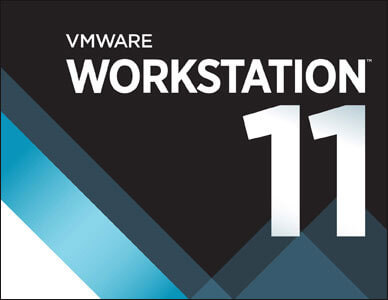
Как установить Vmware Tools в виртуальной машине с Windows в VMware Workstation 11
Всем привет, сегодня хочу рассказать как поставить Vmware Tools в виртуальной машине с Windows в VMware Workstation 11.
Ранее мы с вами создали vm машину и установили на нее операционную систему, теперь для лучшего взаимодействия с виртуальной машиной и например включением буфера обмена с ней, нам нужно установить специальные драйвера.
Щелкаем правой кнопкой мышки по нужной vm машине и выбираем пункт установить Vmware Tools.
Появится окно авто запуска и вам нужно выбрать Выполнить setup64.exe
Соглашаемся с выполнением и жмем Да.
На первом окне мастера жмем Next.
тип установки Typical и жмем Next
Install
после установки жмем Finish
Вас попросят перезагрузится чтобы применились все изменения, жмем Yes.
Вот так вот просто установить Vmware Tools в виртуальной машине с Windows в VMware Workstation 11.


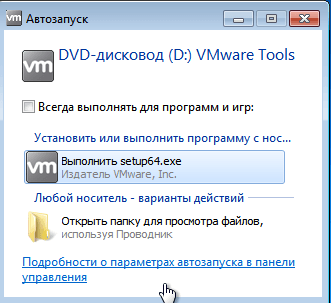
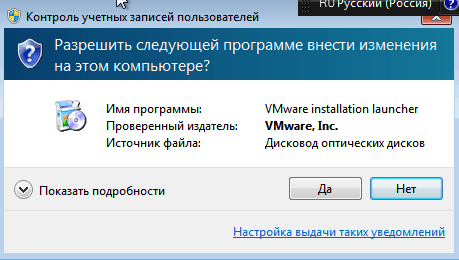
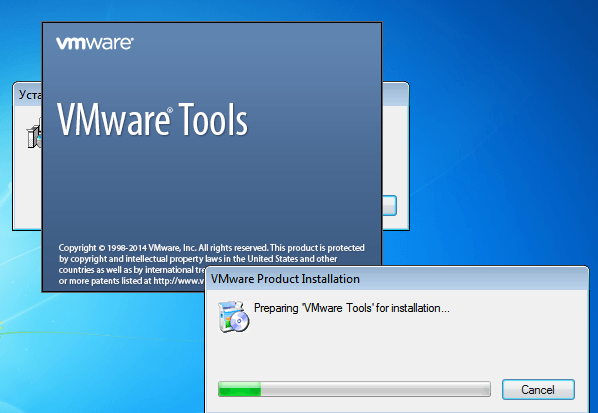
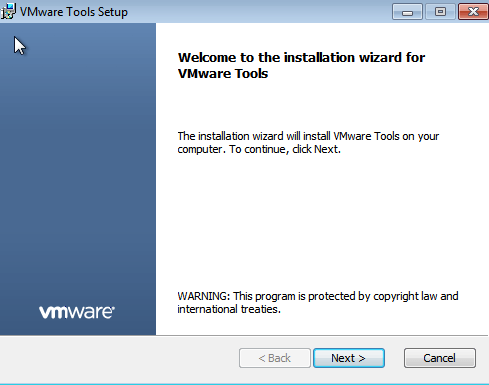
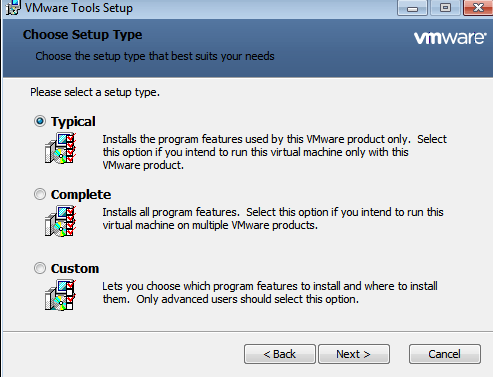
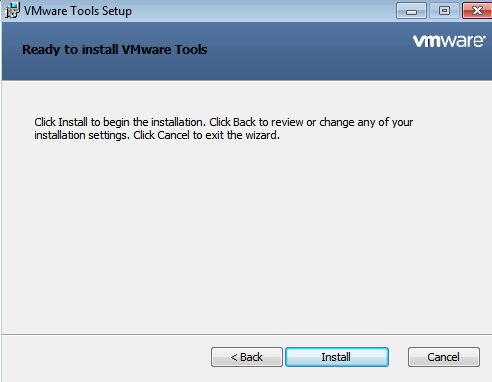
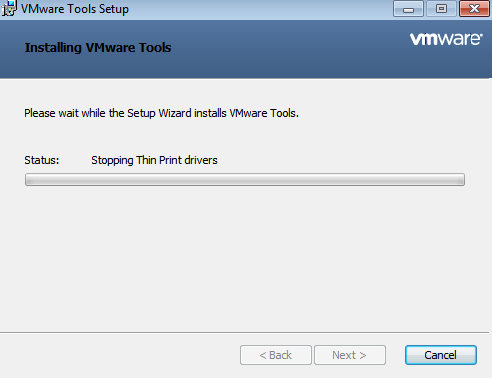
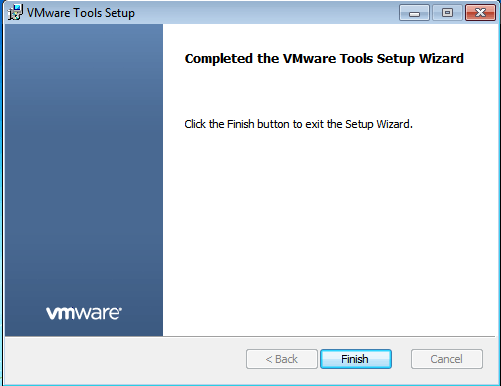
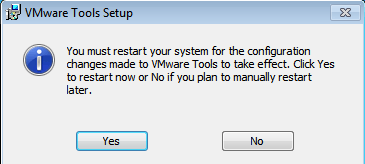







Спасибо, очень полезная статья
Что если не доступна эта кнопка? А именно «установить Vmware Tools…»
Значит они стоят уже, вы смотрели в списке программ на системе?